
연결된 네트워크의 WiFi 암호를 확인하려는 여러 가지 이유가 있을 수 있습니다. 비밀번호를 잊어버렸지만 다른 사람과 공유하고 싶거나 다른 장치를 동일한 네트워크에 연결하고 싶을 수 있습니다.
이유가 무엇이든 Android에서 WiFi 네트워크의 비밀번호를 보는 것은 비교적 쉽습니다. Android 10 이전에는 저장된 모든 WiFi 네트워크의 비밀번호를 보는 유일한 방법은 WiFi 비밀번호 뷰어 애플리케이션을 설치하는 것이었지만 Android 10에서는 비밀번호를 확인하는 기본 옵션이 있습니다.
스마트폰이 Android 10 이상에서 실행되는 경우 타사 앱을 설치하거나 이전에 연결한 WiFi 네트워크의 비밀번호를 확인하기 위해 숨겨진 파일을 볼 필요가 없습니다.
Android에서 연결된 WiFi 비밀번호 보기
Android 10은 연결된 WiFi 비밀번호를 알려주는 기본 옵션을 제공합니다. 따라서 Android에서 WiFi 비밀번호를 보려면 올바른 가이드를 읽고 있는 것입니다. 아래에서 Android 기기를 연결한 WiFi 네트워크의 비밀번호를 확인하는 몇 가지 간단한 단계를 공유했습니다. 확인해 봅시다.
1. Android 앱 서랍을 열고 설정 앱을 탭합니다.
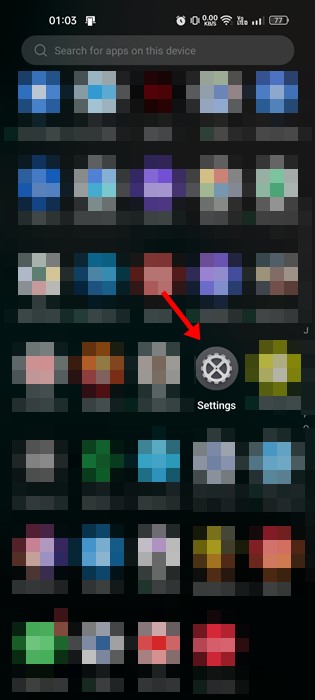
2. 설정에서 WiFi 옵션을 누릅니다.
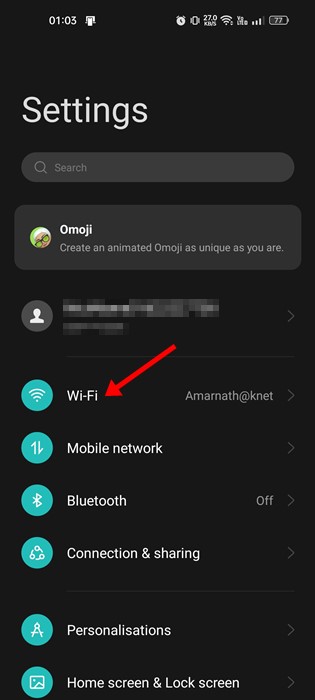
3. 이제 현재 연결된 WiFi 네트워크와 사용 가능한 네트워크가 표시됩니다.
4. 연결된 WiFi 암호를 보려면 WiFi 네트워크를 누릅니다.

5. WiFi 네트워크 세부 정보 화면에서 공유 버튼을 누릅니다. 공유 버튼을 사용할 수 없는 경우 ‘WiFi QR 코드’ 옵션을 탭합니다.
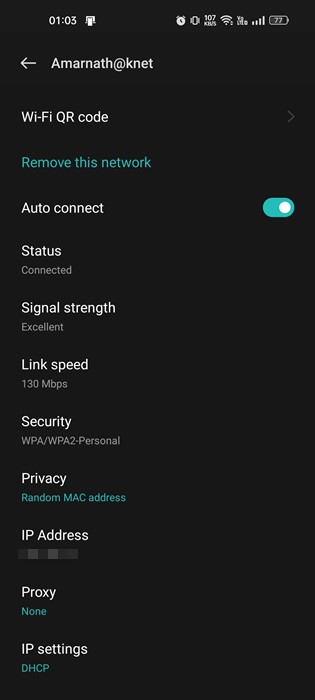
6. 보안이 설정되어 있는 경우 PIN/비밀번호/지문을 입력하라는 메시지가 표시됩니다. 완료되면 QR 코드를 보여주는 팝업이 표시됩니다.
7. WiFi 네트워크 이름 아래에 비밀번호가 있습니다. 이 QR 코드를 스캔하여 WiFi 네트워크에 직접 연결할 수도 있습니다.

참고: 옵션은 스마트폰 브랜드에 따라 다를 수 있습니다. Android 10 이상에서 실행되는 대부분의 스마트폰에서 이 기능은 WiFi 설정 페이지에 있습니다. 따라서 옵션을 찾을 수 없으면 WiFi 설정 페이지를 탐색하십시오.
그게 다야! Android에서 연결된 WiFi 비밀번호를 확인하는 방법입니다.
따라서 이 가이드는 Android에서 연결된 WiFi 비밀번호를 보는 방법에 관한 것입니다. 편리한 기능이지만 Android 10 이상 휴대전화에서만 사용할 수 있습니다. 연결된 네트워크의 WiFi 암호를 보는 데 도움이 더 필요하면 아래 의견란에 알려주십시오.
